Jak aktualizovat aplikace v systému Android
Co vědět
- Otevřete Obchod Play a potom klepněte na svůj profilový obrázek pro ruční aktualizaci aplikací nebo nastavení automatických aktualizací.
- Ruční aktualizace: Spravujte aplikace a zařízení > Prohlednout detaily, pak Aktualizovat všenebo Aktualizace vybírat a vybírat.
- Automatický: Nastavení > Předvolby sítě > Automaticky aktualizovat aplikace, pak Přes jakoukoli síť nebo Pouze přes Wi-Fi.
Tento článek vysvětluje, jak aktualizovat všechny aplikace pro Android jedním klepnutím a také jak aktualizovat pouze jednu aplikaci najednou. Také popisuje, jak nastavit automatické aktualizace aplikací, abyste se v budoucnu vyhnuli těmto pokynům. Tyto kroky platí konkrétně pro Android 13, ale starší verze Androidu fungují podobně.
Jak aktualizovat aplikace v systému Android
Můžete aktualizovat všechny aplikace pro Android najednou nebo ručně nainstalovat každou aktualizaci pro každou aplikaci. Ať tak či onak, zamiřte do Obchod Play udělat to.
Otevřete Obchod Play a klepněte na svůj profilový obrázek vpravo nahoře.
Vybrat Spravujte aplikace a zařízení.
-
Klepněte Prohlednout detaily pro zobrazení čekajících stažení.

Pokud místo toho uvidíte odkaz, který říká Viz poslední aktualizace, pak si Obchod Play myslí, že je vše aktuální. Výběrem můžete spustit ruční kontrolu Všechny aplikace jsou aktuální (zde není zobrazeno), následuje Kontrola aktualizací.
-
Klepněte Aktualizovat vše aktualizujte všechny své aplikace pro Android najednou nebo si vyberte Aktualizace vedle libovolné aplikace a aktualizujte právě tuto.
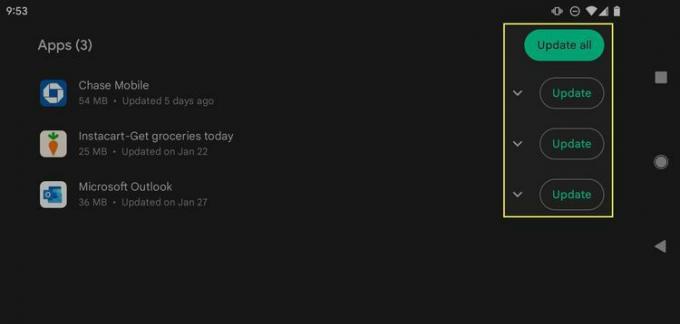
Po spuštění aktualizace se zobrazí stavová zpráva pro každou aplikaci, která se mění od čekající na Instalace, než úplně zmizí ze seznamu.
Jak nastavit automatické aktualizace aplikací pro Android
Pokud chcete, aby vaše aplikace byly vždy čerstvé s nejnovějšími aktualizacemi, můžete telefon nastavit tak, aby automaticky instaloval aktualizace aplikací, jakmile budou k dispozici. Můžete to udělat globálně, pro všechny vaše aplikace nebo jednotlivě pro konkrétní aplikace.
Automaticky aktualizovat všechny aplikace
V nastavení Obchodu Play je možnost zapnout automatické aktualizace aplikací.
V Obchodě Play klepněte na svůj profilový obrázek vpravo nahoře a otevřete nabídku.
Vybrat Nastavení.
Klepněte Předvolba sítě.
-
Vybrat Automaticky aktualizovat aplikace.

-
Vyberte jednu z možností aktualizace: Přes jakoukoli síť nebo Pouze přes Wi-Fi.
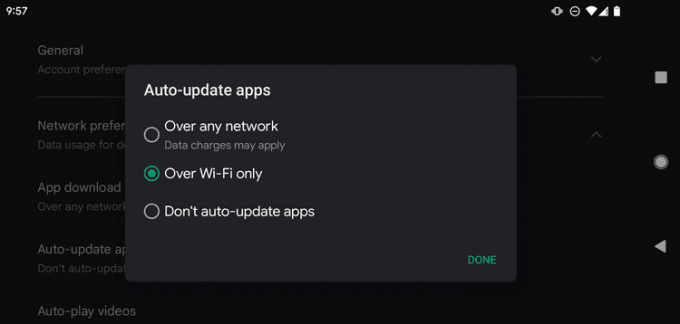
Klepněte HOTOVO zachránit.
Automaticky aktualizovat pouze specifické aplikace
Obchod Play obsahuje možnost automatické aktualizace pro každou jednotlivou aplikaci, takže si můžete vybrat, které z nich chcete automaticky aktualizovat, zatímco ostatní aplikace lze stále aktualizovat ručně.
Chcete-li to provést, otevřete stránku aplikace v Obchodě Play (stačí aplikaci vyhledat a najít ji). Chcete-li potvrdit, že jste na správné obrazovce, měli byste vidět tlačítko s názvem Odinstalovat a další volal OTEVŘENO nebo Hrát si. Odtud klepněte na nabídku se třemi tečkami v pravém horním rohu a poté vyberte Povolit automatickou aktualizaci, následován Zapnout.
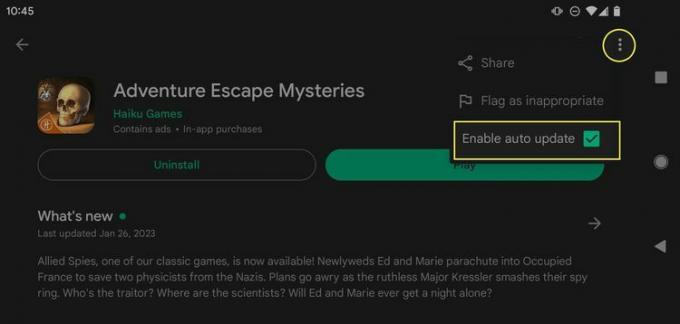
Aktualizace aplikací, které nejsou nainstalovány prostřednictvím Obchodu Play
Pokud si své aplikace stáhnete prostřednictvím Obchodu Play (to dělá většina lidí), pak je také možné tyto aplikace aktualizovat. Android však také podporuje instalaci aplikací mimo oficiální obchod s aplikacemi (prostřednictvím APK soubor), takže aktualizace těchto aplikací je trochu jiná.
Nejlepší způsob, jak aktualizovat aplikaci nainstalovanou prostřednictvím souboru APK, je nejprve smazat aplikaci a pak nainstalujte aktualizovaný soubor APK. Vzhledem k tomu, že soubory APK můžete získat kdekoli, neexistuje jediné centrum stahování, které bychom mohli doporučit. Pokud vás například vývojář nutí otestovat aplikaci, stáhněte si od něj aktualizovanou verzi.
Existují však obchody s aplikacemi třetích stran, které jsou podobné Obchodu Play – několik příkladů je APKPure, F-Droid a Aptoide. Tyto aplikace mají vestavěný aktualizátor pro stahování a instalaci nových verzí aplikací, které jste nainstalovali v těchto obchodech.
Některé z těchto neoficiálních obchodů s aplikacemi vám dokonce umožňují „aktualizovat“ aplikaci na starší verzi. Pokud má čerstvě aktualizovaná aplikace příliš mnoho nevyřešených chyb nebo odstranila funkce, které se vám líbily v dřívější verzi, můžete aplikaci downgradovat.
FAQ
-
Jak odstraním předinstalované aplikace v systému Android?
Jít do Nastavení > Všeobecné > Aplikace a oznámení > vyberte název aplikace > Odinstalovat. Některé aplikace nelze odinstalovat, ale zakázat. Jdeme podrobněji v našem Jak odstranit předinstalované aplikace v systému Android článek.
-
Jak smažu ostatní aplikace na Androidu?
Obvykle potáhnete prstem nahoru z domovské obrazovky > klepněte a podržte aplikaci > Odinstalovat > OK. Aplikace můžete také odstranit z aplikace Nastavení. Ukážeme vám, jak na to v našem Jak odstranit aplikace na telefonu Android článek.
